Пресеты для Lightroom Mobile - Загрузка DNG
LightPresets позволяет скачивать файлы в формате DNG. Вы можете импортировать их в Lightroom Mobile для мобильных устройств и использовать как пресет.
Содержание
Как установить пресет DNG
Установка пресетов в мобильную версию Lightroom отличается от установки в десктопную версию. Ниже приведена пошаговая инструкция.
-
Скачать DNG файл из LightPresets
После анализа фотографии в сервисе LightPresets вы увидите кнопку "Скачать DNG" в центральной части экрана.
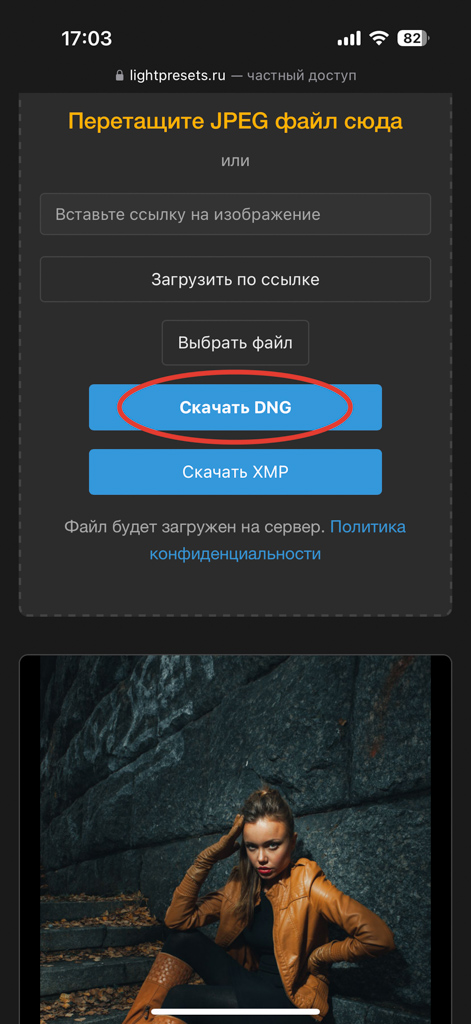 Скачивание DNG пресета с сайта LightPresets
Скачивание DNG пресета с сайта LightPresets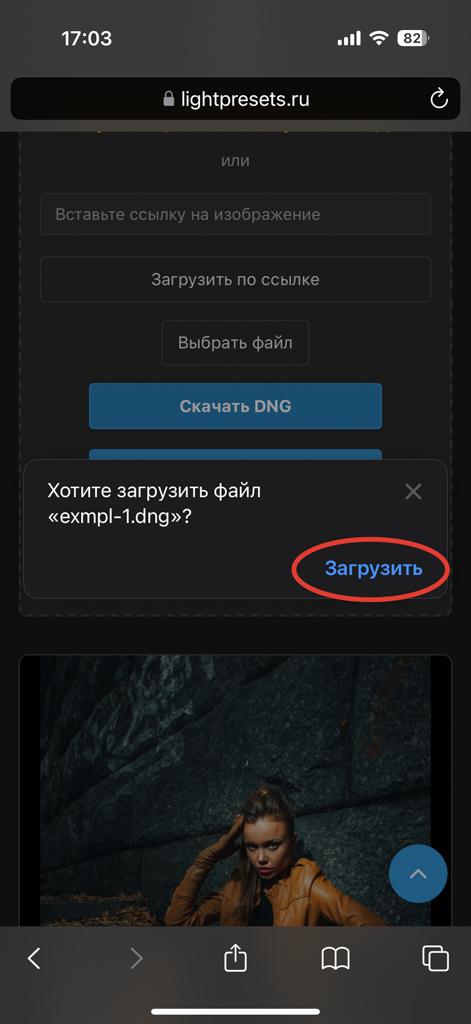 Скачивание DNG пресета с сайта LightPresets
Скачивание DNG пресета с сайта LightPresets -
Импортировать DNG файл на мобильное устройство (если вы скачали файл напрямую на смартфон, пропустите этот шаг)
Если вы скачали файл на компьютер, необходимо перенести файл на телефон/планшет. Существует несколько способов сделать это:
- Загрузите файл напрямую с сайта lightpresets.ru на вашем мобильном устройстве и сохраните его в приложении "Файлы"
- Используйте Яндекс.Диск или другое облачное хранилище
- На iOS вы можете использовать iCloud Drive
- Отправьте файл себе по электронной почте и загрузите на телефон
Совет: Самый простой способ — открыть сайт LightPresets прямо на вашем мобильном устройстве и скачать DNG файл оттуда.
-
Открыть Lightroom на телефоне и импортировать DNG
Найдите DNG файл и импортируйте его в Lightroom:
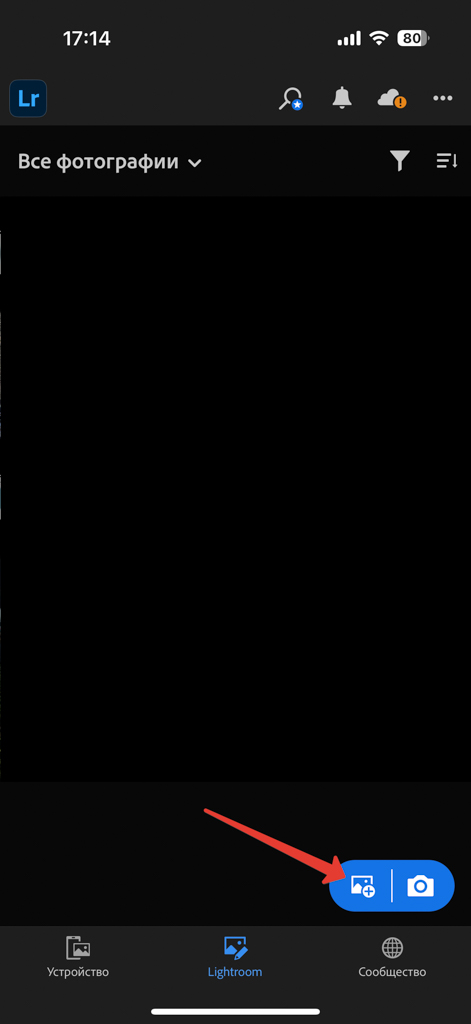 Шаг 1: Нажмите на иконку импорта
Шаг 1: Нажмите на иконку импорта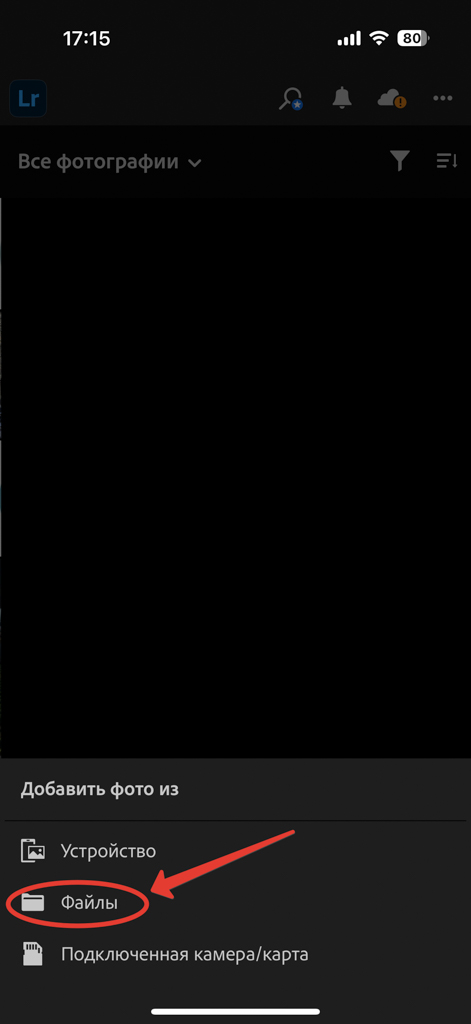 Шаг 2: Выберите DNG файл из галереи
Шаг 2: Выберите DNG файл из галереи -
Создать пресет из DNG файла
Откройте DNG файл и создайте из него пресет:
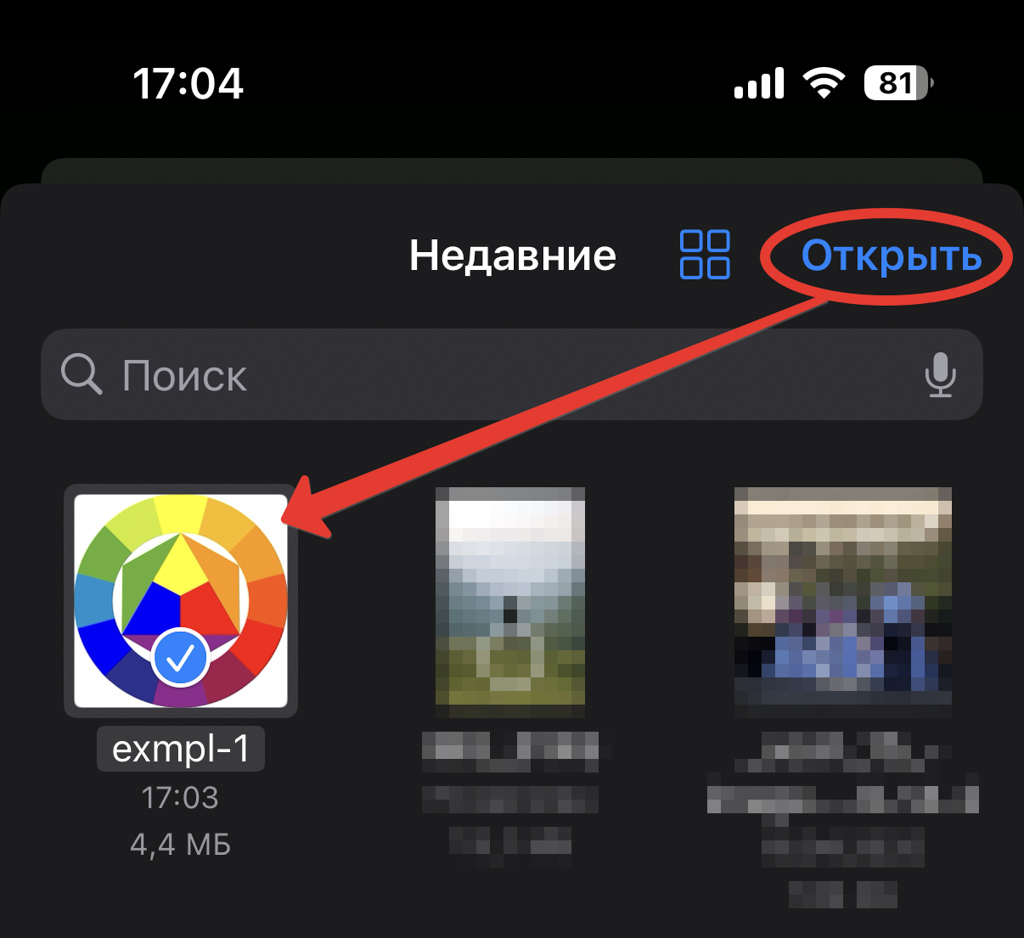 Шаг 1: Выберите импортированный DNG файл и нажмите "Открыть"
Шаг 1: Выберите импортированный DNG файл и нажмите "Открыть" Шаг 2: Нажмите на меню (три точки), выберите "Создать стиль"
Шаг 2: Нажмите на меню (три точки), выберите "Создать стиль"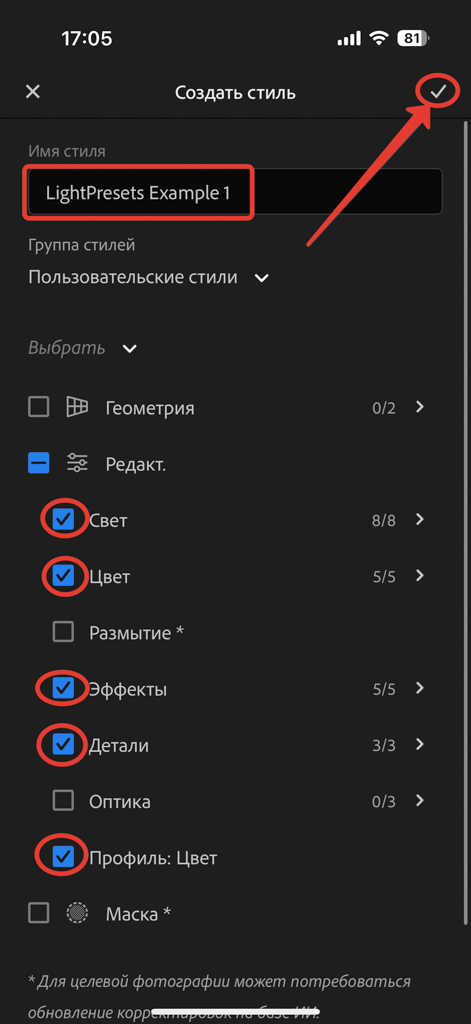 Шаг 3: Задайте имя стиля, отметьте нужные опции и нажмите на галочку
Шаг 3: Задайте имя стиля, отметьте нужные опции и нажмите на галочкуСохраните пресет, нажав на галочку в правом верхнем углу экрана.
Совет: Дайте пресету понятное название, которое будет отражать его стиль или настройки.
-
Применить пресет к своим фотографиям
Теперь вы можете удалить DNG файл, так как он больше не нужен.
Пресет сохранен в Lightroom, поэтому вы можете открыть свои фотографии и применить настройки:
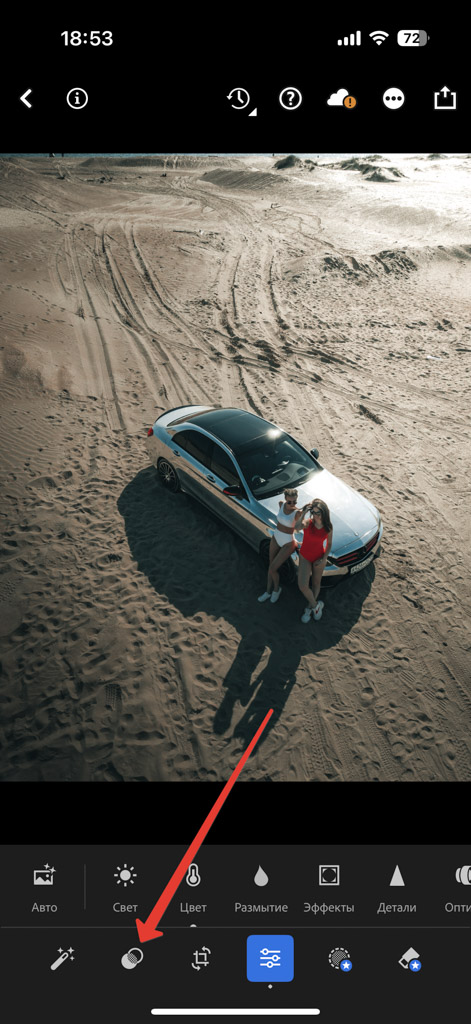 Шаг 1: Откройте фото и нажмите на иконку пресетов
Шаг 1: Откройте фото и нажмите на иконку пресетов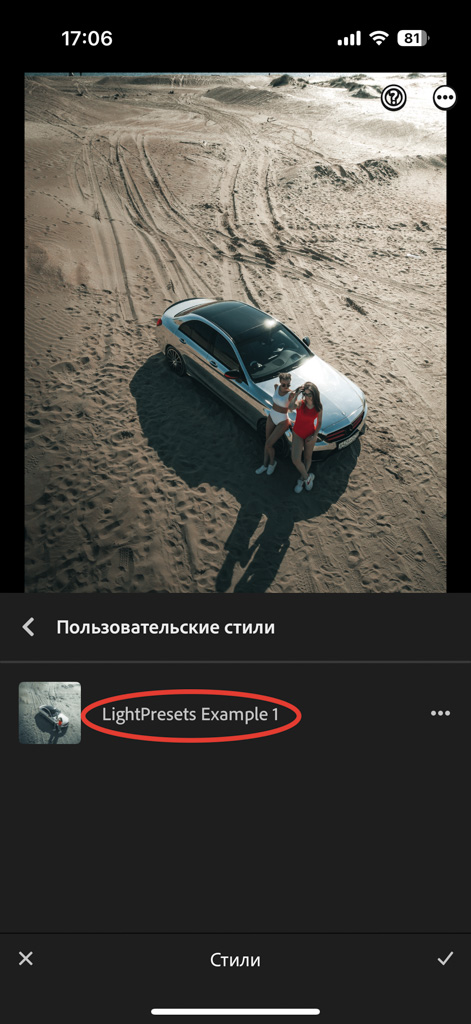 Шаг 2: Выберите созданный пресет из списка
Шаг 2: Выберите созданный пресет из спискаВАЖНОЕ ПРИМЕЧАНИЕ: Имейте в виду, что фиктивный DNG файл всегда будет выглядеть одинаково (цветовой круг Иттена) - это просто способ передачи пресетов в Lightroom Mobile, пока Adobe не добавит поддержку формата XMP.
Когда вы скачиваете несколько пресетов одновременно вы можете различать их по имени файла, так как визульно их будет сложно различить между собой.
Заключение
Использование пресетов в Lightroom Mobile значительно упрощает процесс обработки фотографий на мобильных устройствах. Теперь вы можете применять те же стили, которые вам понравились в работах других фотографов, к своим снимкам прямо на телефоне или планшете.
Если у вас возникли вопросы или проблемы с установкой пресетов DNG, обращайтесь в нашу службу поддержки по адресу support@lightpresets.ru.